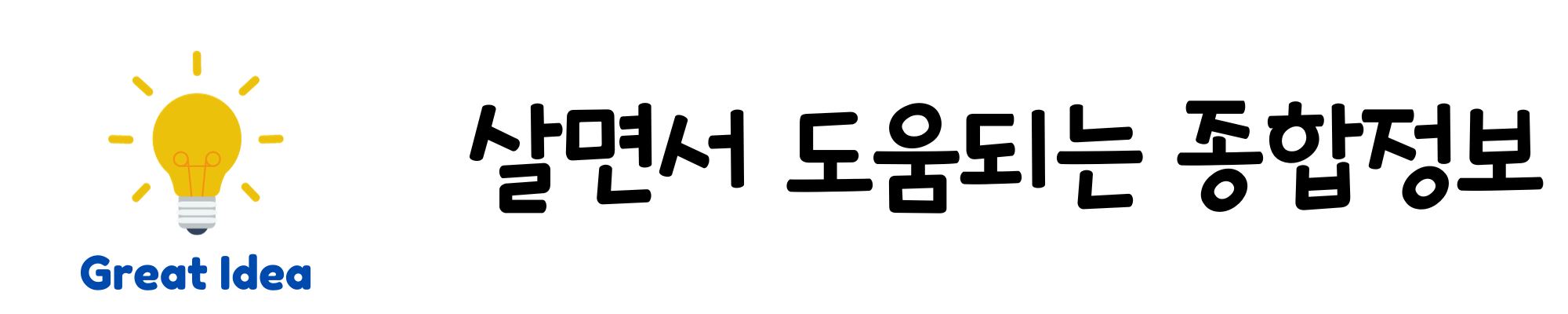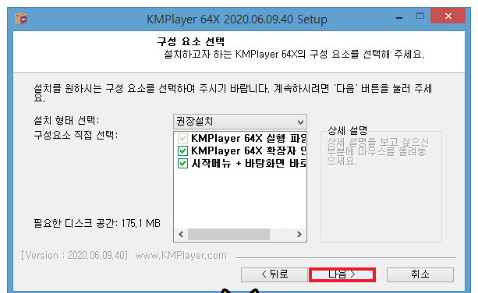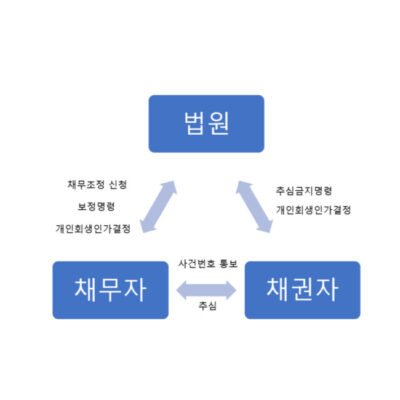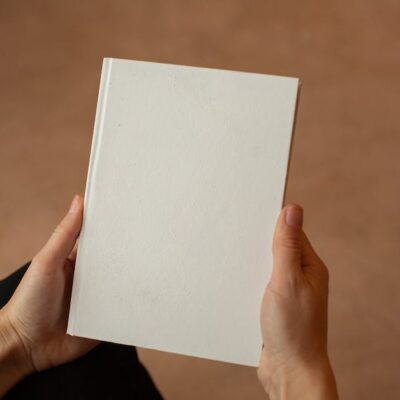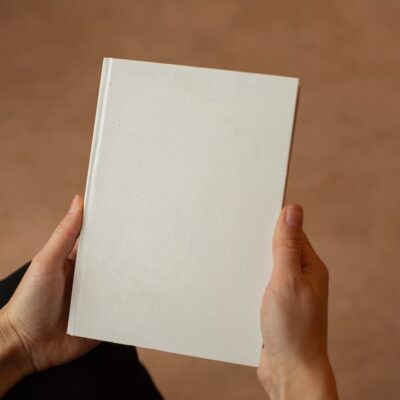이번 시간은 KMPlayer 다운로드 방법을 알려드리는 정보 포스팅을 준비했는데 기본적으로 PC에서 동영상을 보려면 미디어 플레이어가 필요하지만 컴퓨터를 포맷했거나 실수로 삭제했을 경우 플레이어의 부재로 비디오 영상을 볼 수 없어 난감한 분들이 있을 겁니다.
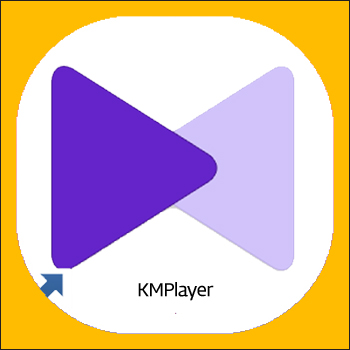
이럴 땐 다시 인터넷 검색으로 미디어 플레이어를 찾고 설치를 해줄 필요가 있는데 현재 웹상에서 다양한 종류의 여러 가지 기능을 제공하고 있는 플레이어가 많은 걸 볼 수 있지만 이번 포스팅에선 KMPlayer 주요기능 및 설치하는 방법을 간단히 알려드리도록 할게요.
KM플레이어는 판도라 TV에서 보유한 동영상 플레이어로 한 달 평균 15억 건의 플레이 횟수를 보이고 있으며 영화, 드라마, 음악 등의 다양한 콘텐츠를 재생할 수 있는 멀티미디어 플레이어로 전 세계 많은 사람들이 사용하고 있습니다.
내장된 코덱으로 안정적인 재생과 고화질의 영상을 구현할 수 있어 좋을 것이며 재생과 관련된 기능 외에도 캡처, 자막 제어, 3D, VR 등 여러 가지로 유용한 기능을 제공하고 있어 사용자 만족도가 매우 높은 편이니 유용할 거예요.

KMPlayer 다운로드를 원하고 사용하고 싶은 분들은 우선 인터넷 포털 사이트 검색창을 열고 ‘KMPlayer‘를 입력 후 찾으면 공식 사이트를 쉽게 확인할 수 있으니 클릭해서 들어가주세요.
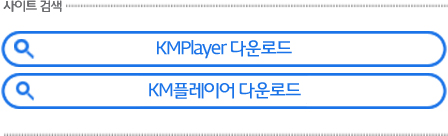
상세 페이지가 열리면 미디어 플레이어 소개와 상세 기능의 내용을 볼 수가 있으니 확인을 해보시고 설치해서 이용하길 원한다면 [KMPlayer 64X] 버튼을 누릅니다.

그러면 팝업창이 뜰 텐데 추가로 [Download for KMPlayer 64X] 버튼을 한 번 더 클릭하면 설치 파일을 내려받을 수 있을 것이며 지정된 경로로 이동해서 해당 파일을 더블클릭해서 실행하세요.
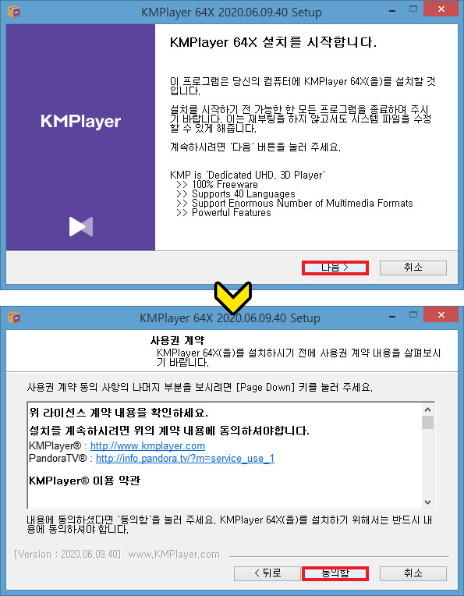
먼저 사용하게 될 언어로 Korean이 맞는지 확인 후 [OK]를 누르면 되고 설치와 관련된 간단한 몇 가지의 단계만 안내에 따라 진행하면 되는데 계속하려면 [다음]을 누르고 사용권과 관련된 내용에 동의를 해줍니다.
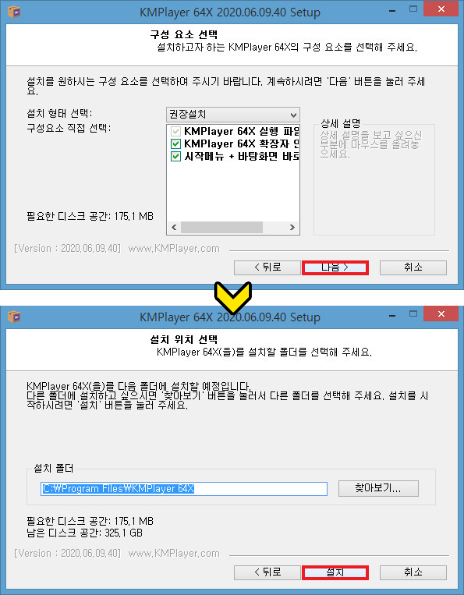
이어서 구성 요소 선택이 나오면 원하는 방식에 체크된 상태로 넘어간 다음 마지막 최종 단계에서 설치 위치를 지정 후 진행을 해주시면 되겠고요.

PC 환경에 따라 어느 정도의 소요 시간이 있으니 참고하시고 압축 해제 및 Extracting Files 추출이 완료되면 KMPlayer 다운로드가 완료될 텐데 추가로 Microsoft Visual C++ 2010 x86 재배포 가능 패키지 설치 프로그램을 깔아야 될 수도 있으니 동의 후 진행합니다.
완료되면 바탕 화면에 바로가기의 아이콘이 생성될 것이며 설치 완료를 알릴 테니 바로 시작하고 싶다면 KMPlayer 64X 실행하기에 체크된 상태로 [마침]을 눌러 창을 닫으세요.
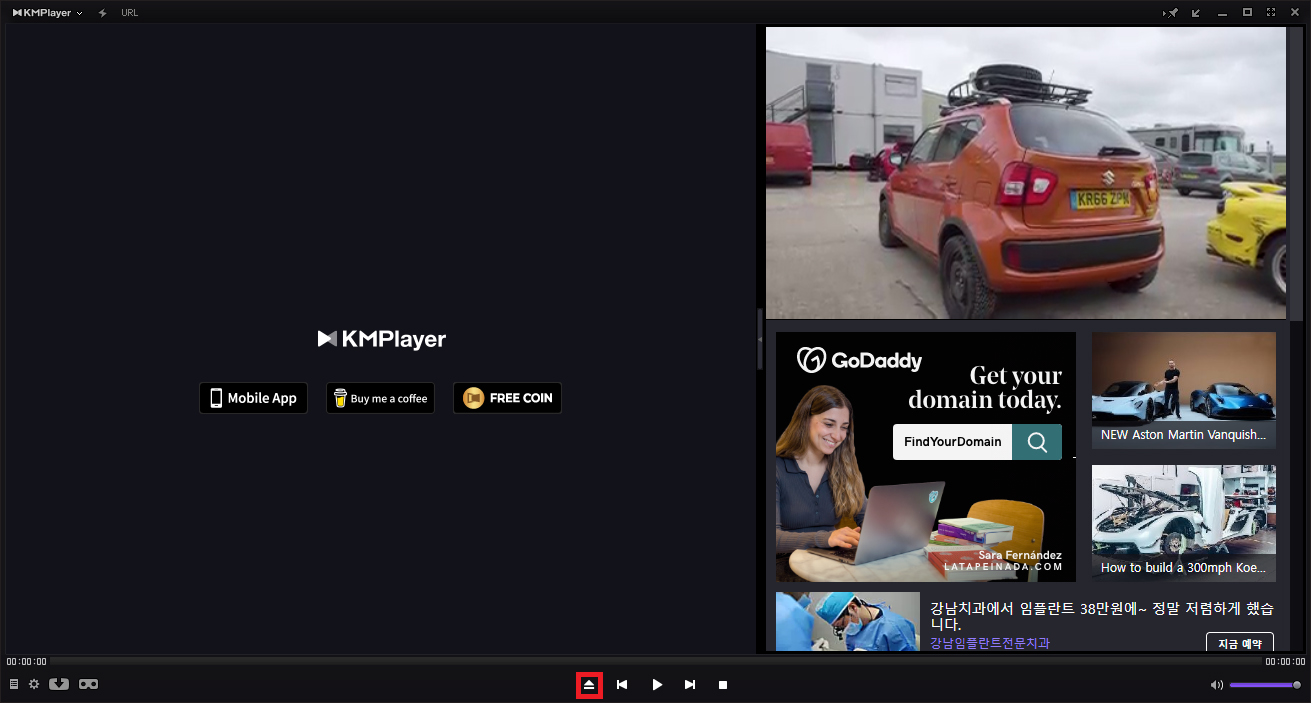
그러면 잠시 후 KM플레이어와 업데이트 설치 창이 같이 열리게 되는데 업데이트를 바로 진행하거나 나중으로 미룰 수도 있으니 선택하면 될 것이며 정해진 일련의 과정을 마치면 이러한 구성을 갖춘 멋진 인터페이스 화면을 볼 수 있을 것입니다.
하단에 표시한 아이콘을 눌러서 파일을 쉽게 불러올 수 있고 좌측 상단 플레이어 메뉴를 통해 재생 환경에 맞춰 옵션 및 설정을 할 수가 있으니 하나씩 살펴보시면 되겠고요.
비디오 영상을 재생하여 감상할 때 그 어떠한 광고도 중간에 나타나지 않으니 만족스러울 것이며 하드웨어 가속 기능을 통해 사양이 좋지 않은 컴퓨터에서 최적화되어 빠르고 간편하게 동영상을 볼 수 있으니 여러모로 매우 유용함을 느낄 수 있을 것입니다.
유튜브 mp3 변환 사이트, 영상을 음원 파일로 저장하는 법 – 살면서 도움되는 종합정보 (nextnews.co.kr)